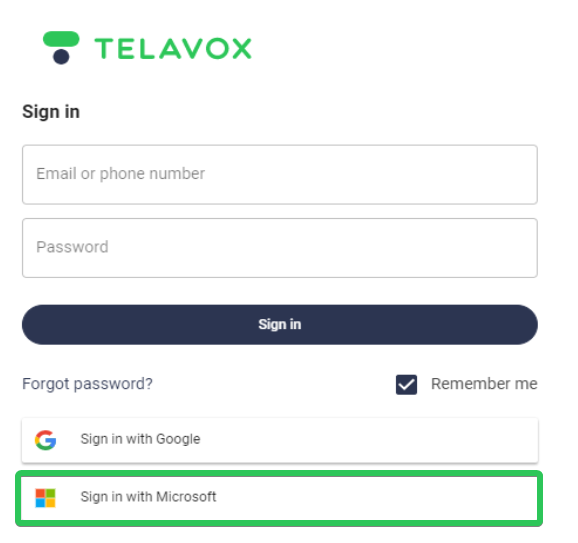Asennus
Jotta voit asentaa Microsoft Active Directory -synkronoinnin Telavoxiin, sinun on ensin asennettava Microsoft Admin Connect -sovellus. Tämä tehdään siirtymällä hallintaportaaliimme ja avaamalla App Directory ja valitsemalla sitten Kaikki sovellukset sivun yläreunasta nähdäksesi kaikki sovelluksemme. Siirry sitten Microsoft Admin Connectiin lukeaksesi sovelluksesta ja asentaaksesi sen.
Kun Admin Connect -sovellus on asennettu, voit siirtyä Microsoft Entra ID Sync -sovellukseen asentaaksesi sen. Kun tämä on tehty, olet valmis hallitsemaan integroinnin asetuksia.
Käyttäjävaltuudet
- User.Read.All
- GroupMember.Read.All
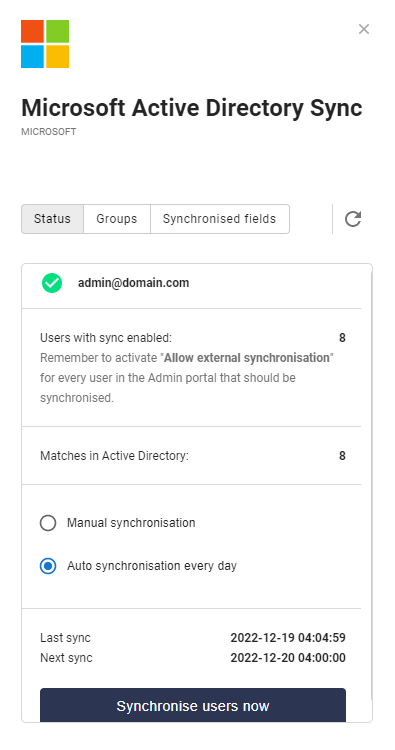 Tila
Tila
Tila-välilehti näyttää, millä tilillä synkronointi tehtiin, sekä kuinka monta käyttäjää, joilla synkronointi on aktivoitu, ja kuinka monta Active AD:stanne löytyy.
Voit jopa valita, haluatko manuaalisen tai automaattisen synkronoinnin joka päivä.
Välilehden alaosassa on painike manuaalista synkronointia varten sekä viimeisimmän ja seuraavan synkronoinnin aika.
Aktivoidaksesi Salli ulkoinen synkronointi käyttäjälle, sinun on siirryttävä kohtaan Käyttäjät > Muut asetukset. Sitten valitset käyttäjän ja asetus on luettelon alareunassa oikealla. Tätä asetusta on mahdollista massamuokata niin, että voit muuttaa sitä useille käyttäjille.
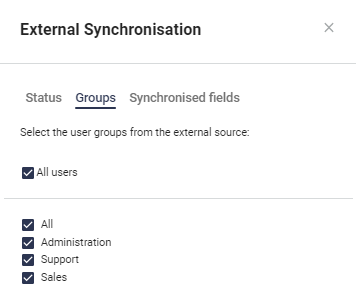 Ryhmät
Ryhmät
Ryhmät-välilehteä käytetään määrittämään, mitkä ryhmät (AD:ssasi) ovat ne, joista järjestelmän tulee hakea tietoja. Jos haluat rajoittaa tämän vain joihinkin ryhmiin, voit tehdä sen täällä.
Synkronoidut kentät
Synkronoidut kentät -välilehteä käytetään valitsemaan, mitkä Telavoxin yhteystietokentät synkronoidaan, sekä minkä AD-kenttien kanssa ne tulee synkronoida. Jos et halua synkronoida tiettyä kenttää, valitse luettelosta Älä synkronoi.
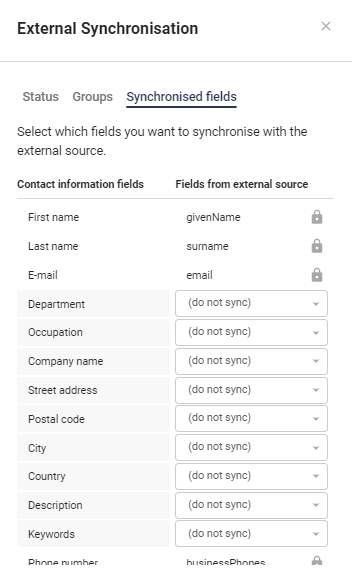 Eri kentät, jotka voit valita synkronoitavaksi, ovat:
Eri kentät, jotka voit valita synkronoitavaksi, ovat:
- country
- businessPhones
- mobilePhone
- streetAddress
- city
- surname
- givenName
- companyName
- jobTitle
- postalCode
-
department
Synkronointi voi myös noutaa onPremisesExtensionAttributes -kentän. Esimerkiksi extensionAttribute1 ja extensionAttribute2 ja niin edelleen aina 15 asti.
Toiminnot
AD-synkronoinnin ensisijainen toiminto on, että kaikki synkronoitujen käyttäjien yhteystietokentät päivitetään automaattisesti ilman, että sinun tarvitsee päivittää niitä manuaalisesti - jos tiedot on tallennettu AD:hen ja käyttäjät on synkronoitu, samat tiedot päivitetään myös Telavoxiin. Tämän lisäksi on joitain muita toimintoja, joita AD-synkronointi seuraa.
Muista, että asetukset ja toiminnot ovat vain sellaisten käyttäjien käytettävissä, joilla on lupa hallita AD-synkronointia.
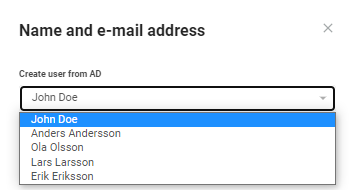 Luo käyttäjä
Luo käyttäjä
Uutta käyttäjää lisättäessä tulee uusi kenttä, jossa luetellaan kaikki ilmoituksestasi löytyneet henkilöt (kenttää ei näytetä, jos AD-synkronointi ei löytänyt henkilöitä).
Jos valitset henkilön luettelosta, henkilön etunimi, sukunimi, sähköpostiosoite ja osasto täytetään automaattisesti. Tämän jälkeen luodulle käyttäjälle asetetaan myös Salli ulkoinen synkronointi -asetukseksi automaattisesti "Salli".
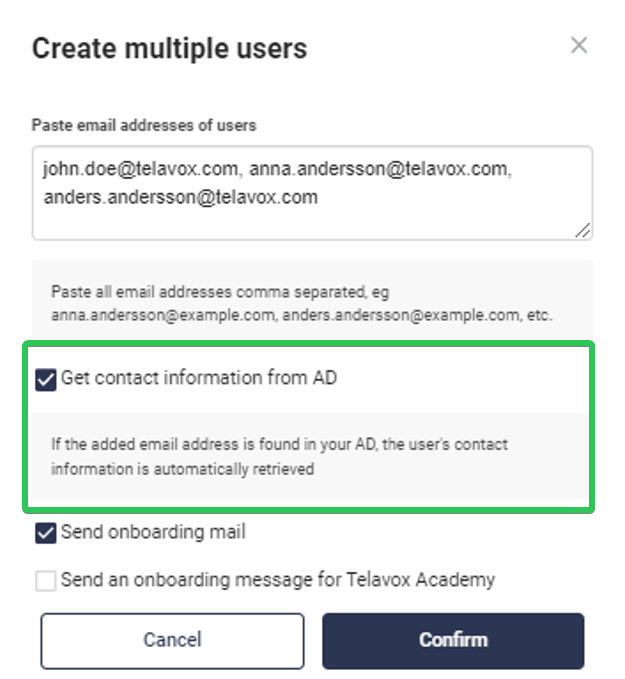
Luo useita käyttäjiä
Luo useita käyttäjiä -toiminto saa oman valintaruudun, mikä tarkoittaa, että luodut käyttäjät saavat yhteystietonsa automaattisesti, jos sähköpostiosoite synkronoidaan AD:si kautta.
Microsoftin kertakirjautuminen
Kun käyttäjä on aktiivisesti synkronoitu AD:eesi, tämä käyttäjä voi kirjautua sisään Telavox-sovellukseen Microsoft SSO:lla (Single Sign-On). Käyttäjän ei tarvitse edes luoda salasanaa Telavoxille tai kirjautua sisään yhdistääkseen ensin Microsoft-tilinsä. Halutessasi voit kirjautua sisään hallintaportaaliin ja siirtyä kohtaan Käyttäjät > Tili ja kirjautuminen ja muuttaa kirjautumismenetelmiä kohdasta Salli kaikki kirjautumistavat arvoon Vain ulkoiset tilit, jotta käyttäjä pakotetaan kirjautumaan sisään SSO:lla.